ReiBoot - Logiciel de réparation de système iOS gratuit
Réparer 150+ problèmes iOS & Mettre à jour/Enlever iOS 26 sans perte de données
ReiBoot - Outil de réparation iOS
Réparer 150+ problèmes iOS & Mettre à jour/Enlever iOS 26 sans perte de données
Chaque fois qu'un nouvel iPhone débarque sur le marché, les nouveaux utilisateurs rencontrent toujours un ou deux problèmes. C’est ainsi par exemple : iPhone 14 activation impossible.
Par conséquent, si vous avez des difficultés à activer votre nouvel iPhone 14, vous êtes au bon endroit. Ce nouveau billet de blog vous expliquera les différentes façons de résoudre ce problème.
L'erreur « Activation impossible » sur votre nouvel iPhone 14 peut être due à de nombreux facteurs. Avant de jeter à la poubelle votre iPhone 14, vous pouvez examiner certaines des causes probables à ce problème :
Indépendamment de ce qui peut être responsable de l'impossibilité d'activer votre iPhone 14, il existe plusieurs solutions que vous pouvez utiliser. La suite de cet article va vous détailler toutes les solutions possibles qui peuvent vous aider à surmonter ce problème.
Le redémarrage forcé de l'iPhone 14 est une façon de résoudre le problème d'activer impossible iPhone 14. La méthode de redémarrage forcé décrite ci-dessous s’applique pour l'iPhone 14.
Bien que cette méthode puisse fonctionner pour l'iPhone 13/12/11... également, sachez qu'elle peut ne pas fonctionner pour certains autres modèles. Procéder ainsi pour faire un redémarrage forcé sur l'iPhone 14 :
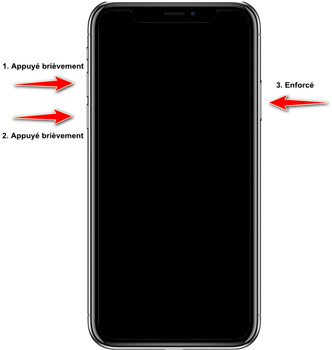
Bien que l'impossibilité d'activer l'iPhone puisse expliquer à la nécessité d'une mise à jour, le retrait et la réinsertion de la carte SIM peuvent vous aider à résoudre le problème définitivement.
Cette solution peut sembler trop simple, mais elle a fonctionné de nombreuses fois. Voici comment la mettre en œuvre :
Changez de connexion réseau peut résoudre le problème d’une inactivation de l’iPhone 14.
Ce n'est pas quelque chose d’exclusif aux iPhones, car de nombreux problèmes de smartphones peuvent être résolus en passant d’un réseau à un autre.
Puis recommencez à configurer votre iPhone 14. Lorsque l’appareil vous demande de choisir un réseau Wi-Fi, choisissez un réseau différent du précédent.
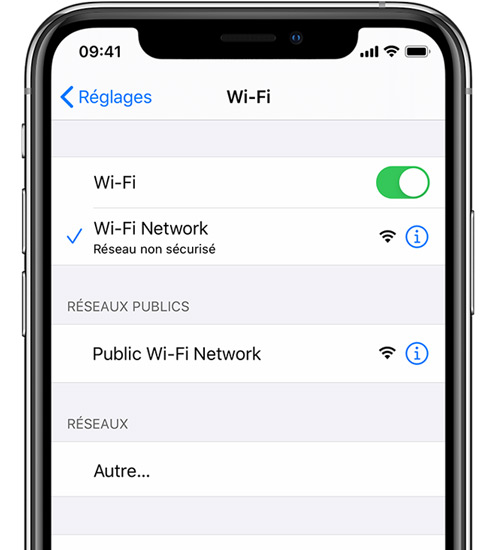
Cela peut sembler une évidence, mais on n’y pense pas toujours forcément.
L'une des raisons possibles de l'impossibilité d'activer la mise à jour demandé sur l'iPhone est que le serveur d'activation est hors ligne. Lorsque cela arrive vous pouvez obtenir ce type d’erreur sur votre appareil.
Il est donc toujours conseillé d'attendre un certain temps (5-10 minutes) après avoir essayé d'activer l'appareil pour la première fois. Si le serveur est temporairement hors ligne pour une raison quelconque, Apple le remettra en en service dans les plus brefs délais. Dans ce cas, vous n'avez seulement qu’à patienter un peu.
Il s’agit d’un moyen fiable de traiter le problème d’un iPhone incapable d'activer la mise à jour requise.
C'est conseillé d’avoir un PC à proximité. Les étapes suivantes vont vous permettre d’activer l'iPhone 14 via iTunes :
Une fois l'iPhone activé, l'une des options suivantes s'affiche : « Restaurer à partir de la sauvegarde » ou « Définir comme nouveau ».
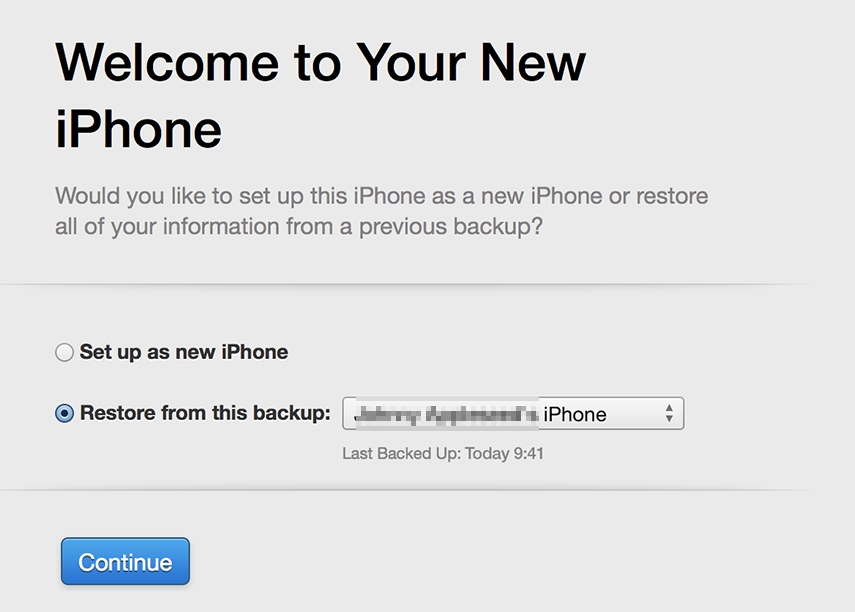
Voici comment mettre votre iPhone 14 en mode de récupération pour le configurer à nouveau.
Par la voie normale (prend du temps)Pour l'iPhone 8 et plus :
Appuyez et relâchez le bouton de volume (+) (ceci doit être fait rapidement).
Appuyez et relâchez le bouton de volume (-) (ceci doit être fait rapidement).
Appuyez longuement sur le bouton latéral jusqu'à ce que l'écran du mode de récupération apparaisse.
Recherchez votre iPhone 14 sur votre PC ou Mac. Si l'on vous demande de choisir entre la restauration et la mise à jour, choisissez la mise à jour.

Pour certains, l'accès au mode de récupération peut être difficile notamment pour ceux dont le bouton d'accueil est défectueux. Tenorshare ReiBoot est un outil qui va vous aider à accéder au mode de récupération en un seul clic.
Accédez au mode de récupération avec ReiBoot en suivant les étapes suivantes :
Téléchargez et installez ReiBoot sur votre Mac ou PC. Lancez ReiBoot et connectez votre iPhone 14 à votre PC.

Dès que ReiBoot a détecté votre iPhone 14, cliquez sur Entrer en mode de récupération, et instantanément le mode de récupération de votre appareil sera activé.
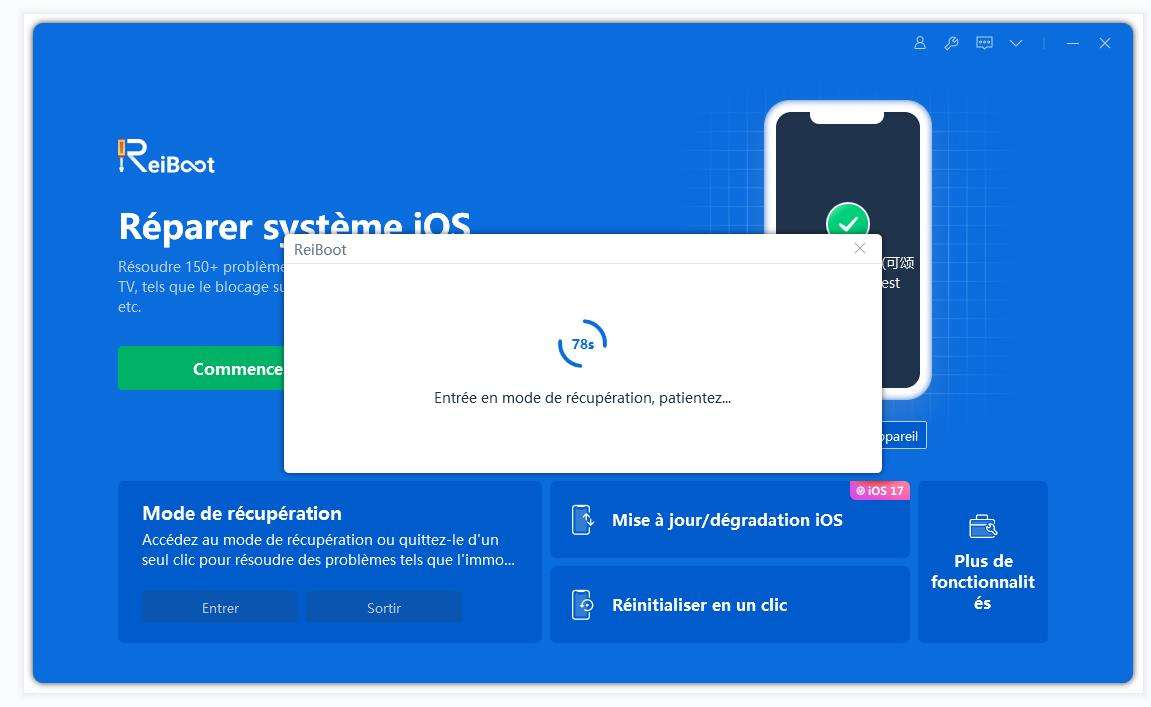
Vous avez réussi à accéder au mode récupération de votre appareil. Cela ne prend pas beaucoup de temps. Sur votre smartphone, vous remarquerez alors le logo Connecter à iTunes ou à un PC.

Ouvrez ensuite iTunes et connectez votre iPhone à l'ordinateur. Répétez les étapes normales de la procédure pour configurer à nouveau votre iPhone
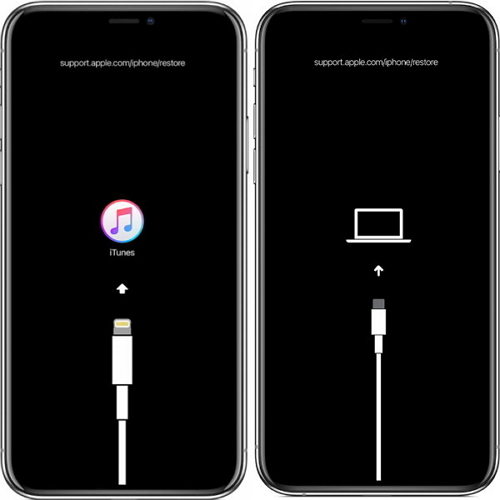
Si votre iPhone 14 ne peut toujours pas être activé, alors cela peut être dû à une défaillance du système. ReiBoot propose une méthode plus pratique pour réparer les erreurs : iPhone 14 activation impossible. ReiBoot est un outil professionnel de réparation du système.
Outre la résolution des problèmes d'impossibilité d'activation de l'iPhone, il existe d'autres problèmes que vous pouvez solutionner avec cet outil, et la procédure ne prend pas beaucoup de temps. Découvrez les fonctionnalités magnifiques de ce logiciel.
Étapes pour procéder à la réparation de l'iPhone 14 avec ReiBoot [rapide et sûre].
Téléchargez ReiBoot et installez-le sur votre Mac ou PC. Connectez votre appareil à votre PC ou Mac. Une fois que le logiciel reconnaît votre iPhone 14, cliquez sur Commencer pour commencer le processus.

Cliquez sur Réparation standard.

Téléchargez le firmware compatible avec votre appareil

Une fois le firmware installé sur votre PC, cliquez sur Lancer Réparation standard.

Cela peut prendre un certain temps. Une fois le processus terminé, votre iPhone 14 redémarrera de lui-même, et vos données seront en sécurité.

En savoir plus sur ReiBoot
Si après avoir suivi toutes les méthodes indiquées dans cet article, vous obtenez toujours l'erreur « Impossible d'activer l'iPhone - Mise à jour requise », le mieux est de contacter votre opérateur et l'Assistance Apple.
Les solutions ci-dessus sont extrêmement efficaces lorsque vous ne parvenez pas à activer l'iPhone 14. Cependant, ReiBoot est certainement le meilleur outil car il est convivial et très puissant. De plus, ReiBoot peut vous aider à résoudre plus de 150 problèmes liés à iOS et sans aucune difficulté technique.

Tenorshare ReiBoot -Résoudre les problèmes iOS
puis rédigez votre avis
Par Chloé Blanchet
2025-12-10 / iPhone 14